Cách 1: Khởi động lại thiết bị kết nối mạng
# Sử dụng thiết bị mạng (modem, cục phát wifi) trong thời gian dài có thể ảnh hưởng đến tốc độ truy cập trên máy tính, nếu bạn thấy việc tải trang web bị chậm lại, giải pháp đơn giản là nhanh chóng rút nguồn điện của thiết bị ra, chờ khoảng 1 phút rồi hãy cắm lại.
# Bạn sẽ rất ngạc nhiên về tốc độ truy cập sau khi khởi động lại thiết bị.
# Thực hiện nhanh thao tác Đăng xuất khỏi phần mềm S3 bằng cách bấm chuột vào nút Thoát (nằm góc trên cùng bên phải màn hình sử dụng)
# Chờ khoảng 30 giây rồi đăng nhập lại bạn nhé.
# Hãy để ý xem bạn có đang mở quá nhiều thẻ trên trình duyệt đang sử dụng hay không.
# Việc này có thể ảnh hưởng đáng kể đến tốc độ truy cập trang hiện tại của bạn nên hãy nhanh chóng tắt bớt những thẻ không cần thiết.
Cách này được ứng dụng phổ biến khi trình duyệt có dấu hiệu chập chờn, S3 sẽ hướng dẫn bạn các thao tác trên 3 trình duyệt phổ biến là Chrome, Firefox và Cốc cốc
# Bấm vào biểu tượng 3 dấu gạch ngang >> chọn Lịch sử (History). Lưu ý: có thể bấm nhanh phím Ctrl + H để mở nhanh trang Lịch sử.
# Tiếp theo, bấm chọn Xóa dữ liệu duyệt web (Clear browsing data)
# Chọn Xóa tất cả ( The beginning of time) >> Xóa dữ liệu duyệt web (Clear browsing data)
# Vào Cài đặt (bên góc tay phải kí hiệu 3 gạch) >> Chọn Lịch sử (History)
# Chọn Xóa lịch sử gần đây (Clear recent history)
# Chọn Thời gian xóa (Time range to clear) >> Mọi thứ (Everything) >> Xóa (Clear now)
# Nhấp vào gốc trên bên trái có logo của Cốc Cốc >> Lịch sử
# Chọn Xóa lịch sử trình duyệt web
# Chọn Mọi thứ >> Xóa dữ liệu duyệt web
Cách 5: Nhanh chóng liên hệ cho S3
# Nếu những cách trên vẫn không khắc phục được tình trạng này, hãy bấm vào đây để được nhân viên S3 hỗ trợ bạn nhé.


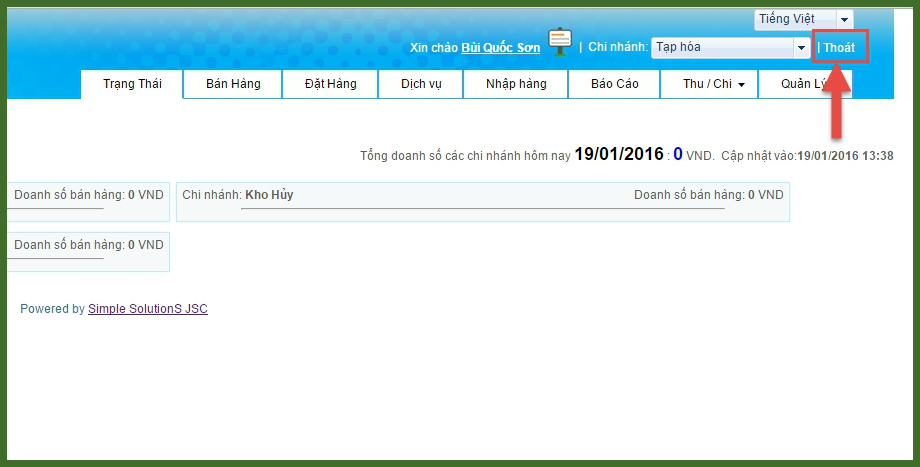
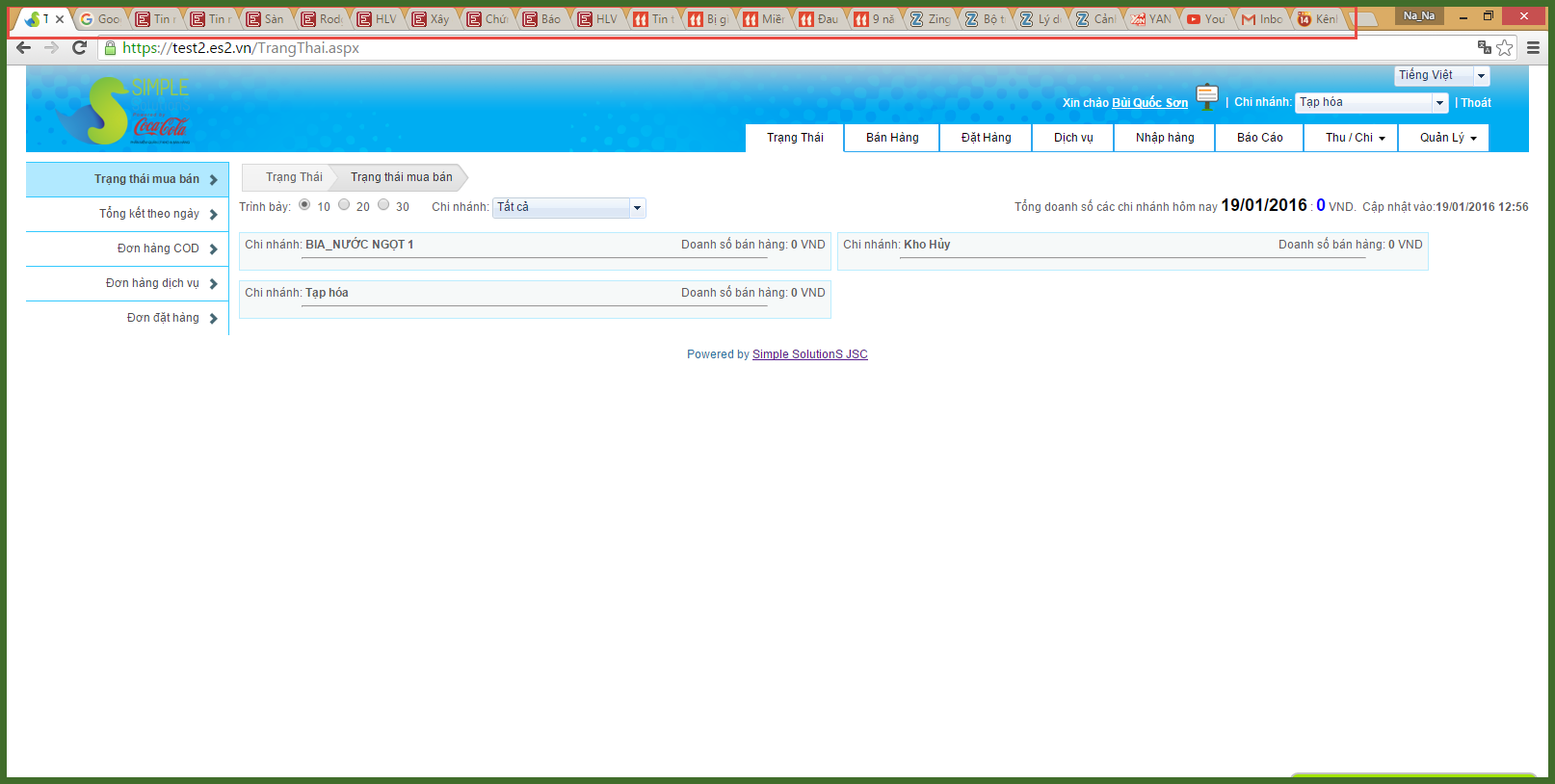
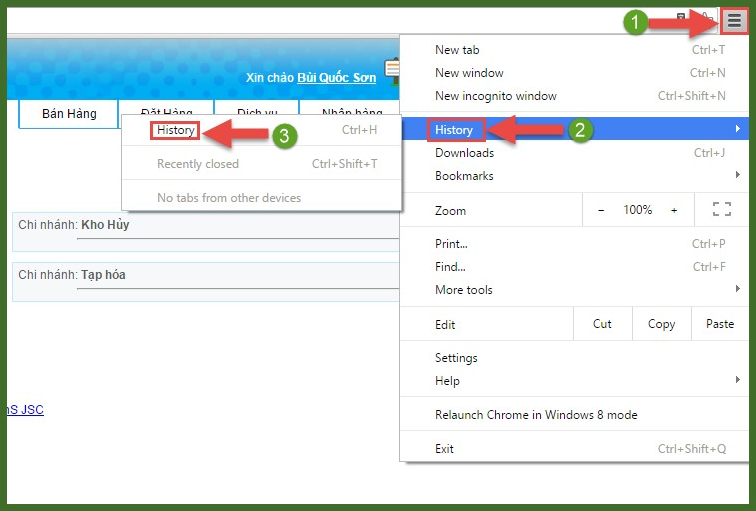
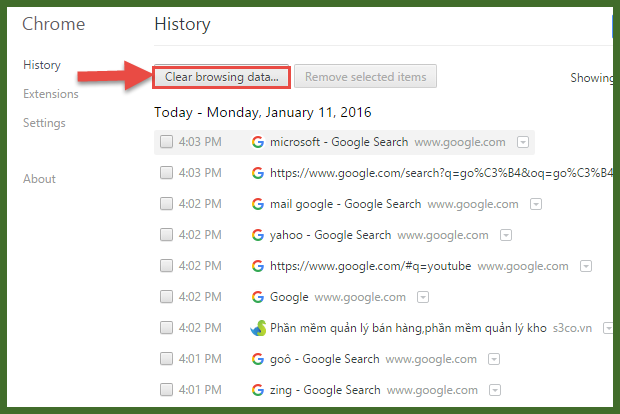
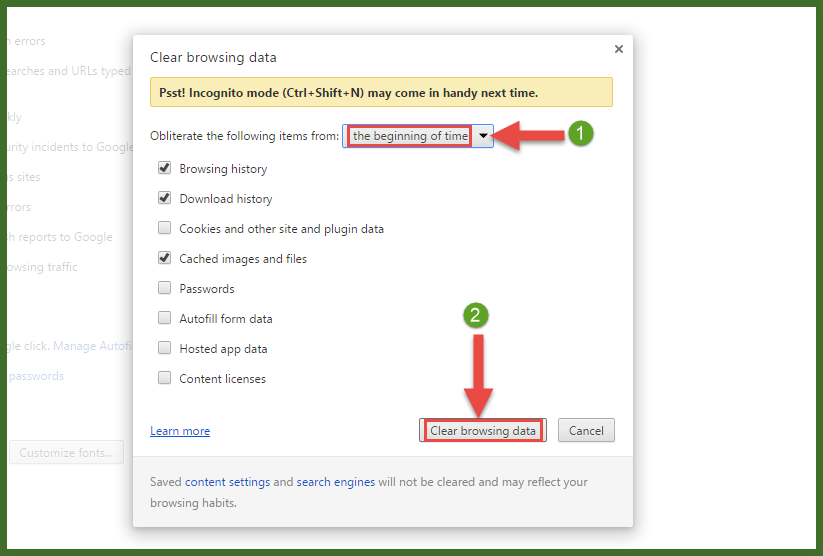
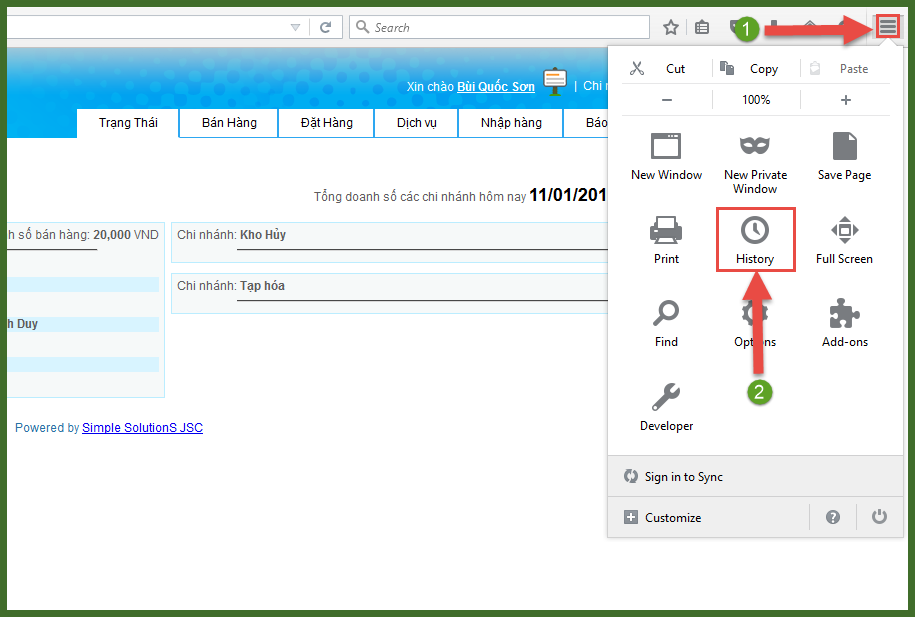
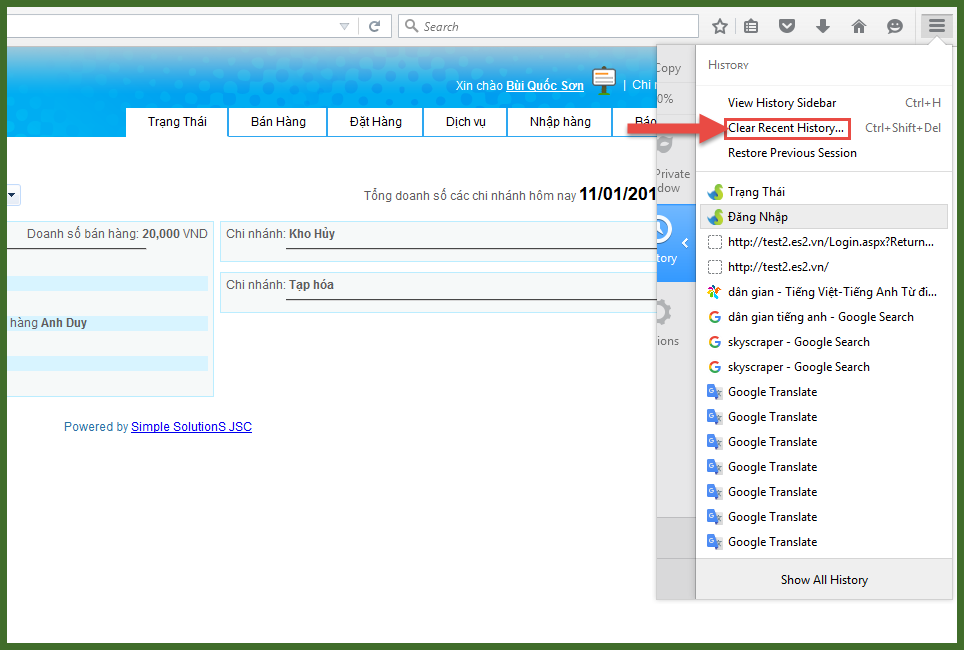
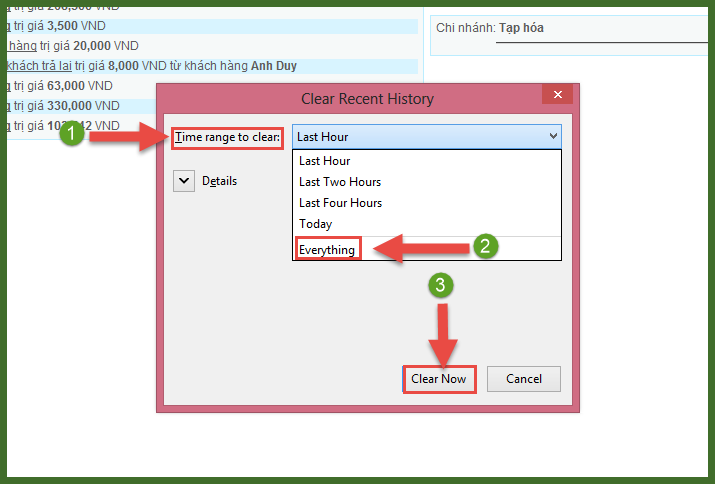
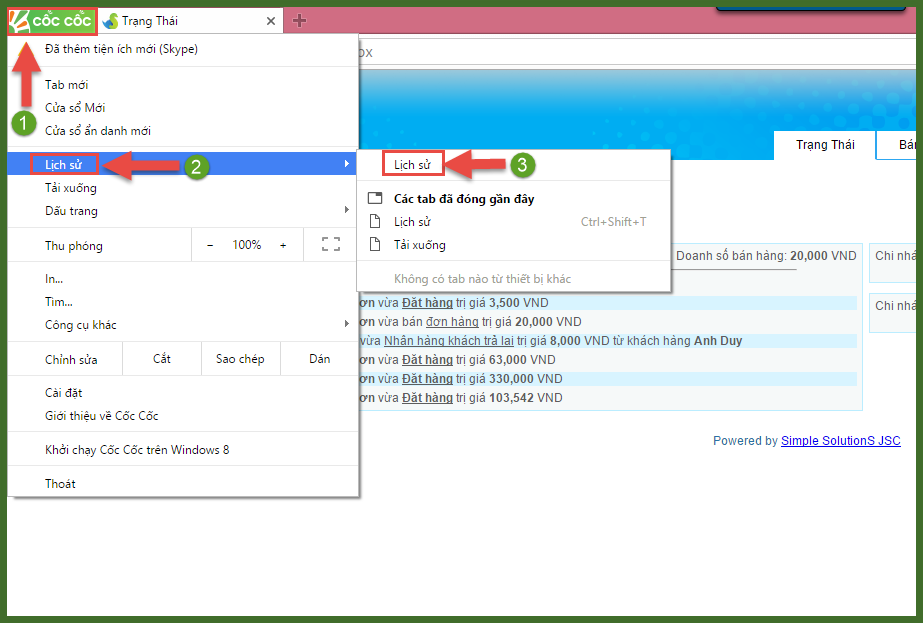
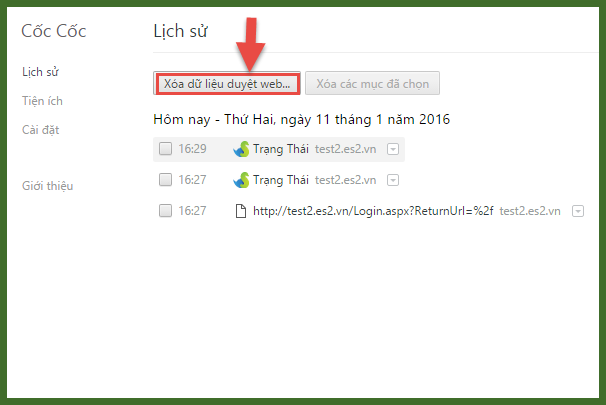
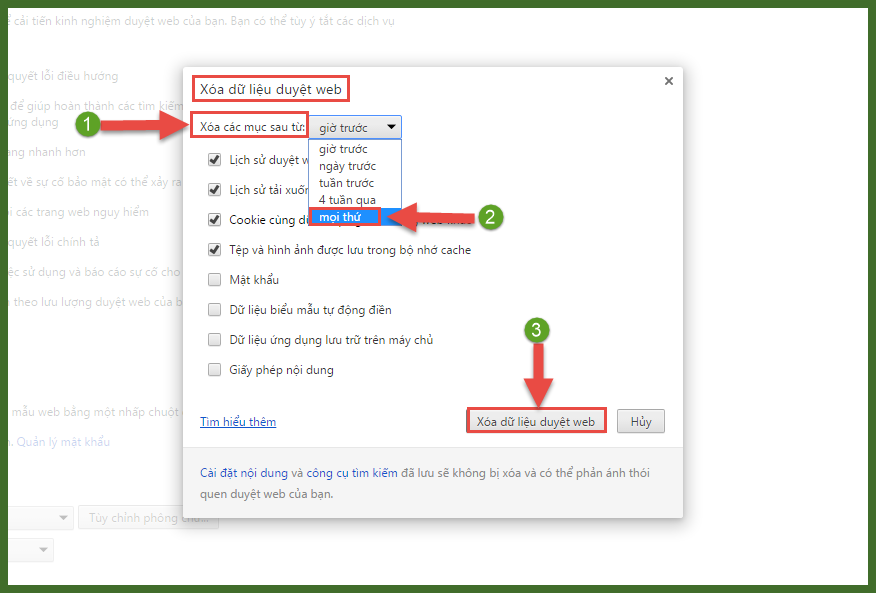
Không có nhận xét nào:
Đăng nhận xét